实例5 课程表制作——电子表格制作与编辑
【学习目标】
·了解Excel 工作簿、工作表、单元格的基本知识
·掌握Excel 文件的新建、保存的方法
·掌握常规和快捷输入数据并编辑的方法
·掌握插入和删除行、列的方法
·掌握调整行高、列宽和合并单元格的方法
·掌握设置单元格格式,为表格添加边框和底纹等美化工作表的方法
【任务描述】
新学期开始,班级里收到新课程表,同学们需要制作一张课程表以便查看。 让我们来学习利用Excel 制作课程表。
【操作步骤】
1.启动Excel2010,新建文件名为“课程表”的Excel 文件并保存在桌面。
2.选中A1:G1 单元格区域,在“开始”选项卡的“对齐方式”组中单击“合并后居中”按钮,如图5-1 所示。 设置A1 单元格行高为28。 单击“单元格”组“格式”选项中的“行高”项,在打开的对话框中设置其行高为28,如图5-2 所示。
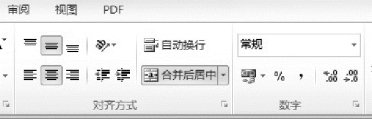
图5-1 选择对齐方式
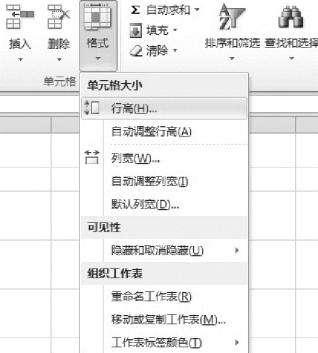
图5-2 设置行高
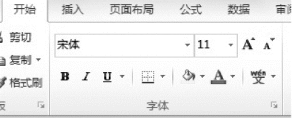
图5-3 字体加粗
3.设置标题行的字符格式为“宋体、22 磅、黑色、加粗”。 选中A1 单元格,在“字体”组中分别单击“字体”“字号”按钮右侧的下拉箭头,在展开的列表中选择“宋体”和“22”,再单击“加粗”按钮,如图5-3 所示。
4.将A2、B2 合并单元格,输入“时间”,在C2单元格输入文字“星期一”,选中C2 单元格并拖动单元格右下角的黑色十字形状填充柄,进行自动填充。 字体设置为“宋体”、字号为“16、加粗”。
5.设置A 列的列宽为4,将A3:A6 和A7:A8 进行合并单元格操作;选中合并的单元格,选择“对齐方式”组右下方的按钮,在展开的列表中选择“设置单元格对齐方式”项,在打开的对话框中设置文本方向为竖排,并选择“自动换行”复选框,如图5-4 所示。
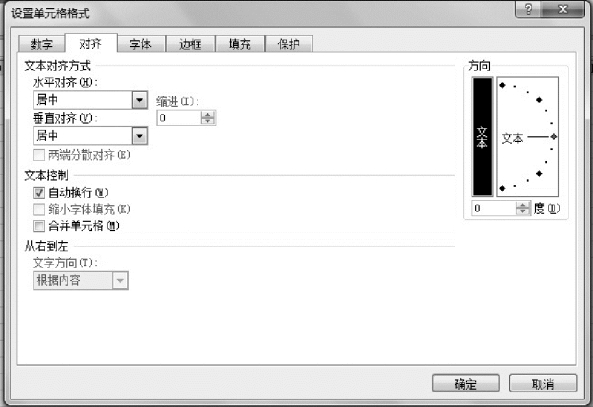
图5-4 设置单元格的对齐方式
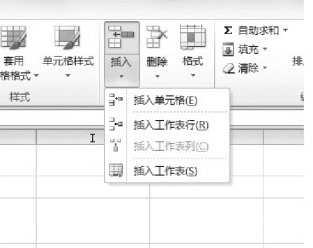
图5-5 插入行
6.插入午休行。 在“下午第一节”行的上方插入午休行,选中“下午第一节”行,单击“开始”选项卡中“单元格”组中的插入选项,选择插入行。 如图5-5 所示。
7.快速输入表中各门课程。 首先在键盘上按住Ctrl 键,然后连续选择C8、C9、F3、F4 单元格,在F4 单元格中输入相应的文字内容,最后按住Ctrl+Enter 键进行选中的单元格文字输入。 其余课程均可依此操作。
8.设置表中文本的对齐方式。 选中C3:G9全部单元格,单击鼠标右键,在快捷菜单中选择“设置单元格对齐格式”中的“文本对齐方式”,对文本的水平位置和垂直位置进行设置。
9.为表格设置边框。 选中除标题行外的全部内容,然后单击鼠标右键,在弹出的快捷菜单中选择“设置单元格格式”项,在打开的对话框中切换到“边框”选项卡,选择线条样式为“双线”,颜色为“黑色”,预置为“外边框”,再次选择线条样式为“细线”,颜色为黑色,预置为“内部”,如图5-6 所示。 最终效果图如图5-7 所示。
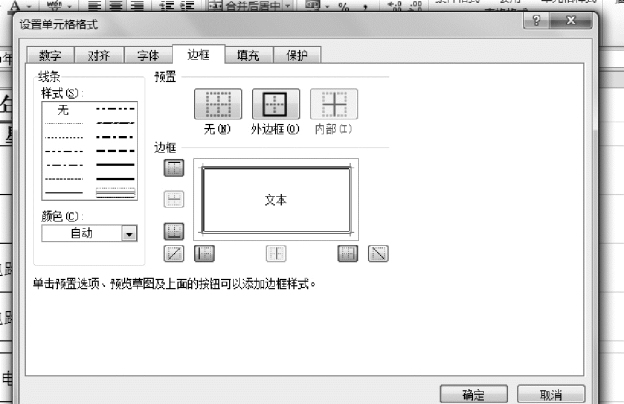
图5-6 为表格设置边框
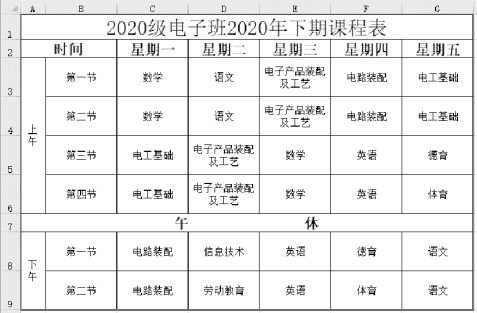
图5-7 课程表最终效果
【知识链接】
1.Excel2010 的窗口由各种元素组成,如图5-8 所示。
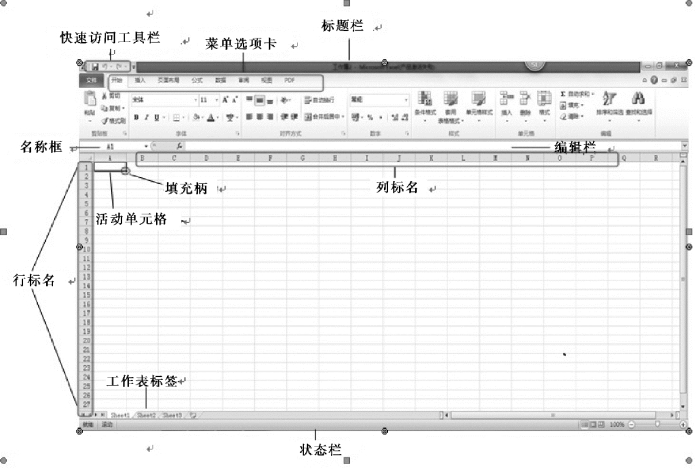
图5-8 Excel 2010 的窗口
2.单元格是行与列相交形成的单个矩形框,单元格名称由行标名和列标名组成。 例如A1,A2。
3.在Excel 中,活动单元格就是用粗黑线显示的区域,可通过单击鼠标或键盘方向键选择。 活动单元格有两种状态,一是选定状态,单击鼠标或方向键选定,此状态下录入内容会覆盖原内容;二是编辑状态,双击单元格出现光标闪烁,此状态下可修改原有内容。
4.数据的输入。
Excel 的数据所包含的内容很多,通常指文本、数字、日期、公式等内容。
①输入文本。 文本作为输入内容,是Excel 中用得最多的,因此文本是Excel 输入中的默认方式,输入后默认左对齐。
②输入数字。 输入数字如同输入文本一样,可以直接输入,输入时默认设置为右对齐。 通常在单元格内输入分数8/9 会显示为8 月9 日,如果想避免这种情况发生,除了将单元格格式设置为“分数”外,还可在8/9 前面添加一个0 和一个空格(在0 与8/9 之间即可),但是用此法输入的分母最大不能超过99。
③录入文本格式数字。 如果在单元格中输入文本格式的数字(例如“身份证号码”),除了事先将单元格设置为文本格式外,只需在数字前面加一个“’”(单引号)即可。
④输入时间。 时间的输入格式为“时:分:秒”,而且有12 小时制和24 小时制两种,常用的是24 小时制。 例如,晚上六点半,正确的输入格式为“18:30”。
如果使用12 小时制,则在输入时间后,要加上空格和Am(表示上午)或Pm(表示下午)。 例如,晚上6 点半,正确的输入格式为“6:30 Pm”。 注意:时间6:30 和Pm 之间一定要加上空格。
【课后习题】
下图是一份个人简历,同学们,根据所学知识来将它制作出来吧,如图5-9 所示。
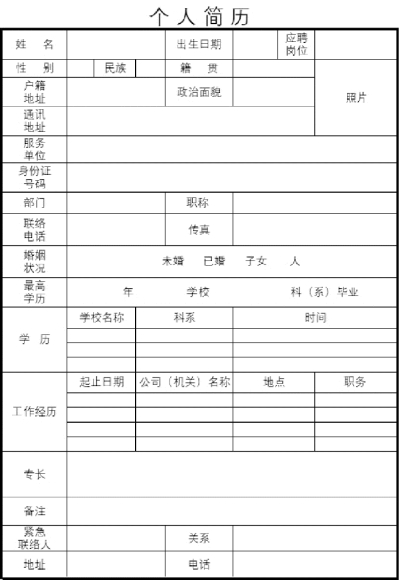
图5-9 个人简历效果图
